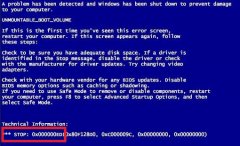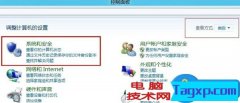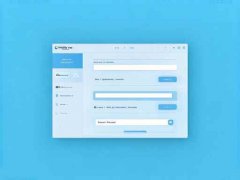打印机无法连接的现象在办公环境中屡见不鲜,给用户带来了困扰。很多用户往往只是简单的拔插数据线或重启设备,但故障的根源可能更复杂。了解打印机连接问题的常见原因,才能有效解决这一难题。

硬件方面的问题经常会导致打印机连接失败。检查打印机的电源是否正常。如果打印机未接通或电源指示灯熄灭,显然无法正常工作。确保数据线和USB接口没有损坏。使用质量较差的线缆或接口有可能导致信号传输不良,从而引发连接问题。
网络环境也常常是故障原因之一。对于无线打印机,网络信号的稳定性至关重要。确保打印机已连接到正确的Wi-Fi网络,且网络信号强度良好。打印机和计算机的网络设置需相互匹配,例如,IP地址设置要在同一网段内。路由器的设置也可能会影响连接,需要确认打印机是否被列入设备白名单。
驱动程序是另一关键组件。打印机的驱动程序需要定期更新,以适应不同操作系统的变化。如果驱动程序过旧,或与操作系统不兼容,将导致无法正确连接。定期访问打印机生产厂商的官方网站,下载并安装最新的驱动程序,能有效提升设备的性能和连接稳定性。
对于DIY爱好者而言,选择性能更强的替代打印机组件也是值得探讨的。如果你对打印效果有着较高的要求,可以选择更先进的墨水或更精密的喷头。这类DIY修改不仅能提升打印质量,还能增加打印速度,使之更符合现代办公的需求。
了解市场上的打印机趋势也有助于解决连接问题。近年来,随着精准成像技术的发展,打印机产品日益丰富。一些新款打印机配备了智能自检与自动恢复功能,能够在出现连接问题时自动分析并给出解决方案。这类创新设计,大大减少了用户在操作时的困惑。
在遇到打印机无法连接的问题时,借助以上建议进行排查,通常能找到解决的出路。确保硬件、网络和驱动程序的正常状态,能够有效减少潜在困扰。
常见问题解答 (FAQ)
1. 打印机连接不上时,应该首先检查什么?
检查打印机电源是否正常,确保电源指示灯亮起。
2. 无线打印机连接有问题,怎样排查?
确保打印机和电脑都连接到同一Wi-Fi网络,检查网络信号强度。
3. 打印机驱动程序需要更新吗?
是的,定期更新打印机驱动程序可以避免兼容性问题。
4. 如果数据线损坏,如何解决?
更换高质量的数据线,并确保接口正常以避免信号传输故障。
5. 打印机显示错误信息,怎么办?
根据显示的错误代码查询打印机说明书或官方网站的支持页面,获取具体的解决方案。